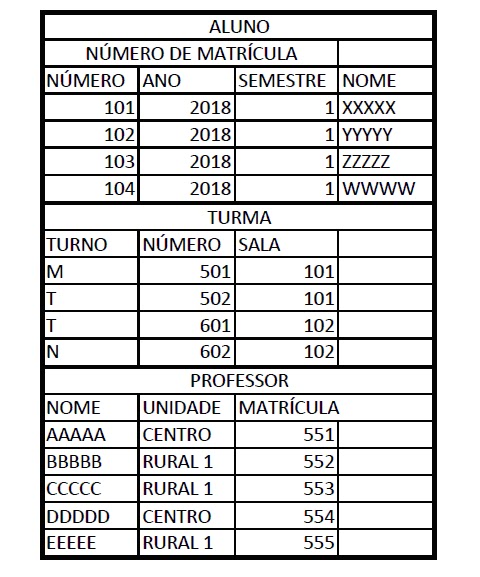Informática Básica –
Noções Sobre Utilização dos Principais Aplicativos: Bancos de Dados
O Banco de Dados é um conjunto de dados complexos e organizados
que guardam relações entre si, sendo possível
agrupar informações que se
relacionam. Como exemplo pode citar o sistema de controle do
setor de Recursos Humanos de uma empresa ou uma lista telefônica.
Um sistema que faça o gerenciamento de um banco de dados possui recursos para
controlar os dados que compõe o
banco, dando o poder de modificar e
inspecionar esses dados ao usuário.
Para se criar um banco de dados deve-se fazer uma estrutura gráfica
para ajudar a
organizar as idéias e concentrar
informações de modo esquematizado.
Após isso fazer um projeto lógico.
Um exemplo de modelo conceitual, vamos utilizar um modelo simples para escolas.
Para o Modelo Lógico, criaremos as tabelar a partir do modelo
conceitual.
- Aluno (Número, Ano, Semestre, Nome);
- Turma (Turno, Número, Sala);
- Professor (Nome, Unidade, Matrícula).
Sabendo disso passamos, agora, a visualizar a utilização no Banco
de Dados já pronto. Como
no BASE, que é um gerenciador de Banco de Dados do LibreOffice.
Assim que abrir o Base, aparecerá um assistente de banco de dados.
Marque a opção: CRIAR NOVO BANCO DE DADOS e depois em PRÓXIMO.
Na segunda etapa, deve-se salvar o Banco e Dados, Marque a opção:
SIM, REGISTRE O BANCO DE DADOS PARA MIM
e a opção ABRIR O BANCO DE DADOS PARA EDIÇÃO e clique em concluir.
Escolha um nome, Local onde quer salvar o documento e clique em
salvar.
O BASE é dividido em quatro partes:
- Tabelas;
- Consulta;
- Formulários;
- Relatórios.
Deves-se criar a estrutura do banco de dados à partir das tabelas, que são onde os dados serão armazenados.
Em formulários, pode-se visualizar melhor o Banco de Dados, ou parte dele, e pode-se inserir dados sem que se precise abrir as tabelas.
Em consultas, pode-se visualizar uma ou mais tabelas no formato de uma única tabela e filtrar a partir de seus critérios.
O Módulo Relatórios serve para visualizar os dados, pode-se ordenar os dados por categorias e, também, imprimi-los.
Para se criar uma tabela. Na tela Principal do BASE, clique em TABELAS e escolha uma das três opções.
1ª opção - Criar tabela na exibição de Design.
- Digite os campos que deseja que componha a tabela;
- Defina os formatos dos campos;
- Defina uma Chave Primária;
- Então crie a tabela.
E em Arquivo, clique em salvar tabela.
2ª opção - Usar o assistente para criar a tabela.
Assim vai surgir um assistente de tabelas.
Selecione a categoria NEGÓCIOS ou PESSOAL, depois selecione os campos que vão compor a tabela e clique em AVANÇAR.
Defina os tipos de campos e formatos e clique em avançar.
Obs.:
Nome do Campo , como o próprio nome diz, é o nome do campo.
Tipo de Campo são os tipos de dados que se deseja guardar, pode ser:
- Texto - caracteres alfanuméricos, com tamanho definido de componentes;
- Numérico - números inteiros ou fracionados;
- Data e Hora - data e hora;
- Hora - apenas a hora;
- Sim/Não - só guarda dois valores, sim ou não, (não pode ser transformado em chave principal);
- Moeda - valores monetários;
- Memorando - valores alfanuméricos, esse campo não tem tamanho definido;
- Imagem - figuras;
- Decimal - apenas números inteiros;
- Binário - 1 ou 0.
As descrições são utilizadas para informar ao operador a finalidade do campo.